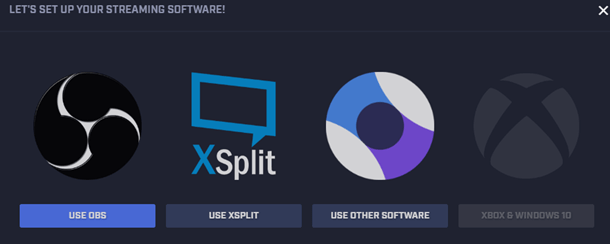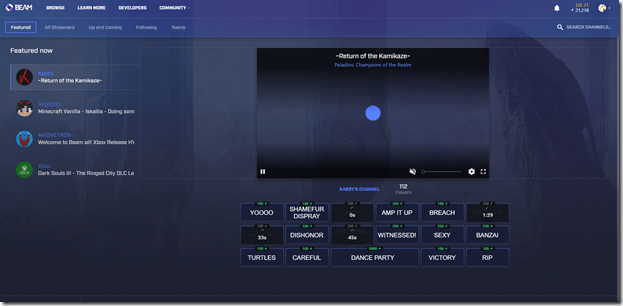BEAMはWindows10/XboxOneから直接配信できる便利なゲーム動画配信サービスですが、英語のみでサービスが提供されているため不安な方も多いかと思います。
なので今回はBEAMのヘルプをざっくり翻訳してみました。
※例によって翻訳精度は微妙です。ちゃんとした規約などが知りたい場合は英語サイトをご覧下さい。
アカウントについて
アカウント作成
Beamアカウントを作るのはとても簡単です。
Beamのサイトにアクセスし、トップページのUsername、Email、Passwordの欄に文字を入力して下さい。
そして最後にRegisterを押せばOKです。
または「マイクロソフトアカウント」などを使ってサインアップも出来ます。
この場合REGISTERの右側のボタンを押して下さい。
ルール
BAN対象の範囲・ルールについて
BEAMスタッフが発見した場合証拠の検証に基づき決定されます。
決定は議論の余地がありません。 ルール違反調査についてスタッフに連絡した場合アクセス制限が行われる場合があります。
基本ルール
ルール違反のレベルによって行動が制限されます
・グローバルBAN - すべてのサイトへのアクセスの禁止
・サスペンション - ストリーミング配信機能が禁止されるがチャットは利用できる状態
・警告 - スタッフから書面などで警告
るいくつかのルール違反はアカウント全面禁止になる可能性が高いです。
・いじめや差別発言 - ヘイトスピーチとはどのような場合でも容認されません。 特定のグループ、人々を軽蔑、侮辱するコメントはヘイトスピーチととします。 これは人種に限らず年齢、セクシャリティ、ジェンダーアイデンティティ、メガネや体重などの特性、身体障害、宗教、国籍など差別的な発言だとスタッフが判断した場合は対象となります。
・脅し - 冗談でも人を脅してはいけません。 他人への危害やDDoS攻撃、嫌がらせを含む行為は禁止です。 対戦ゲームであなたが冗談で殺すと言っていても相手は冗談だと思わない可能性があります。 ルールを破ると永久BANの可能性があります。
・偽装 - 他人になりきって放送しないで下さい。 スタッフや有名配信者と類似した名前で配信することは避けるべきです。
・サスペンションの回避 - アカウントサスペンション中の2週間の間に新しいアカウントを作ることは永久BAN対象となります。
その他のルール
・不適切なアバター - サイト上のコンテンツは適切なものである必要があります。 不適切だとスタッフが考えた場合任意の画像に変更されます。
・不適切な名前 - サイト上の名前はすべての視聴者にとって問題ない物である必要があります。 不適切だとスタッフが考えた場合変更させられます。
・チャンネル説明 - チャンネル説明で性的なことをほのめかした場合などガイドライン違反で削除されます。
・通報の悪用 - 問題ないコンテンツに対しての通報や連続通報は嫌がらせとします。
・ゲームへのハッキング - マルチプレイゲームのハッキングはBAN対象となります。 正しシングルプレイゲームのハック行為(例えばXbox Liveの実績に関するハック)はBAN対象ではありません。 マルチプレイゲームでもプライベートマッチでお互いにハックを理解した上でプレイする場合も問題ありません。 パブリック・マッチングを介したゲームでのチート行為でのゲームを優位にするためのBOTやMOD、ハック行為は禁止とします。
・自殺や薬物 - 配信中麻薬や自殺をほのめかす配信は禁止です。
・その他 - 他のサイトの会話をBeamコミュニティで取り扱いは極力避け、BEAMのチャットを使うようにして下さい。
配信者のルール
・許可されていないゲーム - セックスやヌードなどが含まれるゲームはストリームが許可されません。
・NDA - 配信禁止ゲームは配信してはいけません。
・映画やテレビ番組、スポーツ中継、成人コンテンツ、ヌードなどの中継は禁止です。
・服は着て下さい。 男性の場合でも上半身裸でカメラに写ってはいけません。
・セックス行為のシミュレートなどは禁止です。 正しストーリーの一部として存在するアダルトコンテンツに焦点を当てていないゲーム(Mass Effectなど?)は例外的に認められます。
セットアップ
チャンネル設定
・ストリームタイトル - 内容を考えて配信を要約するものです。
・説明 - オフライン時にあなたの配信のスケジュールをのせるのにぴったりです。
・ゲーム - ゲーム一覧です。 タイトルはplayer.meから取得されます。 ゲームがない場合は”unlisted game”で入力して下さい。
・チャンネル対象者 - 期待される視聴者を設定できます。
・共有テキスト - 視聴者が配信をシェアするときにSNSで自動設定されるメッセージです。
・フォローアナウンス - Beambotがフォローしたときに自動でアナウンスする機能。(デフォルトは無効)
・品質オプション - 低速回線向けの低画質オプションが配信できるようになります(デフォルトは無効)
・キーストリーム - ストリームのセットアップです。
・オフラインサムネイル - 配信していないときに表示される画像です。
・チャンネル背景 – 標準的な画像から選択できます。
・VoDのダウンロード - 配信終了後配信動画がダウンロード可能になります。
プロフィール設定
あなたの将来の視聴者が見る場所です。 オフライン時は特にこの画面を見るでしょう。
ここはあまり情報が掲載されませんが、視聴者があなたを見るきっかけになる場所です。
あなたのスケジュール、チャットのローカルルールなどを書いておくと良いでしょう。
プロフィールで使えるHTMLタグについて
- <a> (with the `href`, `rel`, and `target` attributes)
- <h1>, <h2>, <h3>, <h4>, <h5>, and <h6> (with the `style` attribute)
- <img> (with the `src`, `alt`, `width`, `height`, and `style` attributes)
- <div> (with the `style` attribute)
- <p> (with the `style` attribute)
- <br>
- <b>
- <strong>
- <I>
- <em>
- <s>
- <ul>
- <li>
- <ol>
- <table> (with the `width` and `height` attributes)
- <thead> (with the `width` and `height` attributes)
- <tbody> (with the `width` and `height` attributes)
- <tr> (with the `width` and `height` attributes)
- <td> (with the `width` and `height` attributes)
- <th> (with the `width` and `height` attributes)
- <hr> (with the `width` and `height` attributes)
Rules supported in the css `style` attribute:
- `text-align`
- `color`
- `text-decoration`
- `text-indent`
- `text-justify`
- `text-shadow`
- `text-transform`
- `font`
- `font-family`
- `font-size`
- `font-size-adjust`
- `font-style`
- `font-strech`
- `font-variant`
- `font-weight`
- `letter-spacing`
- `line-break`
- `line-height`
- `list-style-type`
- `list-style-position`
- `opacity`
Note: The css in an <img> tag may also use the following: `width`', `height`, and `float`.
マイクについて
配信者の多くはマイクを使って配信します。 ヘッドセットは通常フレンドとのチャットに使いますが、フレンドのチャットのセットアップでは理想的ではないかも知れません。 あなたは品質を上げるためにニーズと環境を考える事になるかも知れません。 たとえばリビングルームの隅のテーブルでプレイするのは最適ではないかもしれません。 通常楽器演奏でもない限り、ダイナミックマイクを使って話すことを推奨します。 専門用語は極力避けるべきですがダイナミックマイクとはボーカルの声を拾うために設計されており、そのため多くの場合ストリーミングの品質を向上指せます。
・あなたが配信でマイクを使う場合、マイクを拾う対象者に許可を得る必要があります。
おすすめ
配信機材としてはこのあたりの物をおすすめします。
BEHRINGER XM8500は指向性ダイナミックマイクですが値段の割にかなり性能が良いです。
簡単に言うとマイクの前の方向しか音を拾わないので、スピーカーのゲームの音などを拾いにくい性質です。
オーディオインターフェイスはPC本体のマイク端子だと音にノイズが乗ってしまうのですが、オーディオインターフェイスを使うことでノイズを大幅に軽減できます。 今回おすすめしているQUAD-CAPTUREはさらに本体にゲインやコンプレッサーがついてます。 コンプレッサーを使えば音量のバランスを整えることが出来、話し声で語尾が小さくて聞き取れないなど視聴者にストレスになる減少をなくすことが出来ます。

売り上げランキング: 132

売り上げランキング: 349
カメラについて
視聴者はあなたの顔を表示するカメラがあることで大きく反応が違うことがあります。
Webカメラは長年性能が変わってきました。 PCに内蔵されている場合はそれを使うことも出来ます。
しかし配信の大部分にカメラを表示してしまうのはよくありません。 通常720p配信の場合カメラは256*144ピクセルに設定します。
殆どのアプリはサイズ調整だけではなくトリミング機能も持っているので不要な部分は切り取りましょう。
また出来れば顔がしっかりと映るように明るい部屋で撮影しましょう。
背景を透過させるためにグリーンバックを使うか、Kinectカメラなど背景透過が出来るカメラを使うのも良いかも知れません。
オーバーレイ
多くの配信者はオーバーレイを使って配信画面に表示を重ねます。 これは視聴者に楽しい体験を提供できます。
画像、ウィンドウ、ブラウザなどストリーミングソフトにオーバーレイしましょう。
チャットやポップアップ通知はサードパーティのボットなどが必要になることがあります。
配信設定
理想的な設定
もし言い配信設定が思いつかないならこれをお試し下さい。
wpteqおすすめ設定
1280x720p
30FPS
2000ビットレート
キーフレーム1
高解像度、まあまあなクオリティ
1920x1080p
30FPS
2800ビットレート
キーフレーム1
まあまあな解像度、高いクオリティ
1280x720p
60FPS
3200ビットレート
キーフレーム1
回線速度を抑える設定
1280x720p
30fps
1800ビットレート
キーフレーム2-3
解像度設定について
解像度とは動画の大きさです。通常大きいほど高画質です。
基本的にはゲームの画面サイズと同じ解像度が良いとされますが、1080pの解像度はサイズが大きく、リアルタイム配信のビットレートでは画質が大きく劣化しがちです。
FPSについて
秒間フレーム数のこと。 数字が多い帆と動きがなめらかになります。
通常殆どのゲームは30FPSとなります。 ただし格闘ゲームやレースゲーム、一部のシューターは60FPSのなめらかな動きのものがあります。
※ただし60FPS設定にするとビットレート実質半分になるため画質が大幅に低下することがあります。 回線に自信がある場合のみ設定して下さい。
ビットレートについて
ビットレートは画質です。 数字が高いほど質の高い配信が可能です。 ただし数字が高いほど通信に負担が掛かるため安易に上げるべきではありません。
安定して配信できる数字を選びましょう。 ちなみにCBR(固定)とVBR(可変)が設定できる場合がありますが、リアルタイムなストリーミング配信の場合CBRを推奨します。
・BEAMは最大3500まで設定できます。 将来的に変更されることもありますが通常これより下を設定することを推奨します。
・使用可能なアップロード速度の75パーセント以上は使わないで下さい。ゲームや音楽、その他の通信などが不安定になります。
キーフレームについて
これは配信では大きな意味を持っています。 これは配信する頻度のような物で、例えばチェスのような動きが少ない物なら2-3のような高い値で十分です。 逆にFPSや格闘ゲームの場合キーフレームは1にする必要があります。
ヒント:キーフレーム0はオート設定のため実際にはストリーム品質に大きな影響を起こす可能性があります。

売り上げランキング: 526